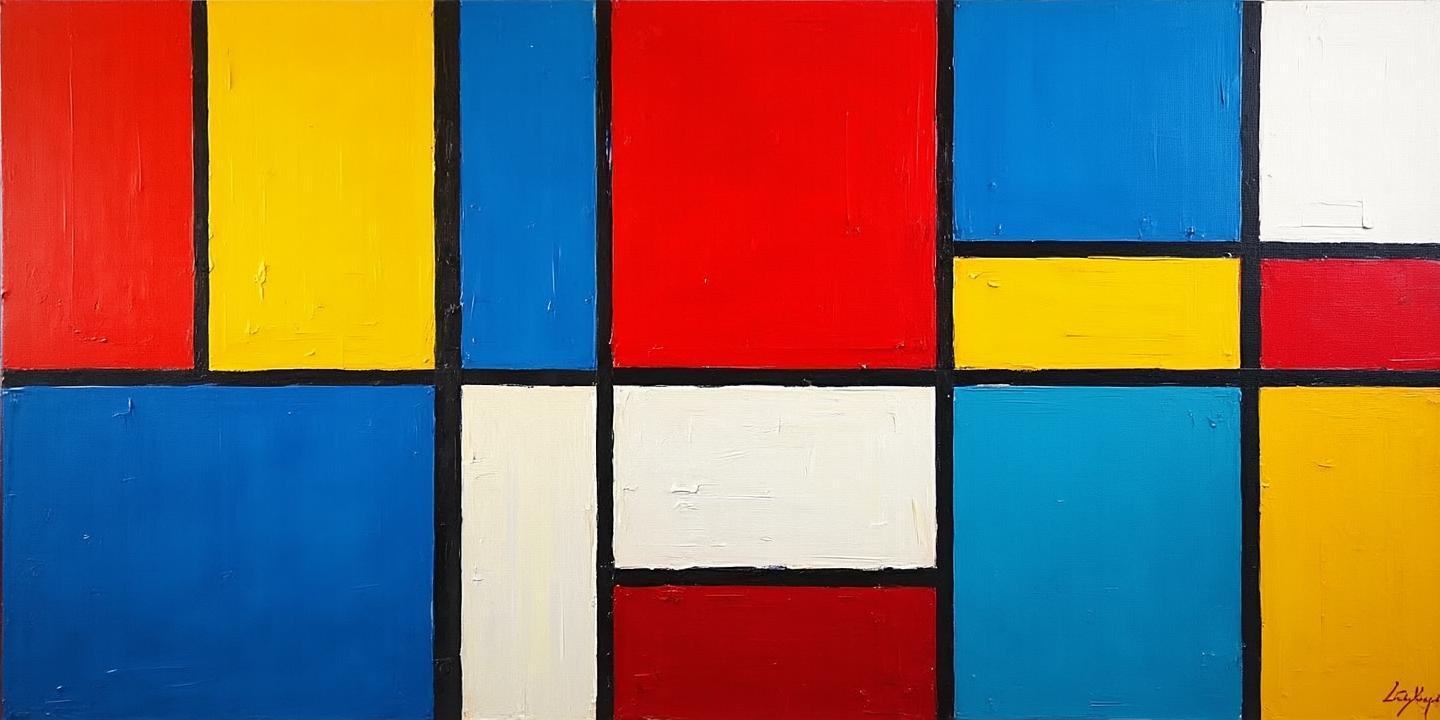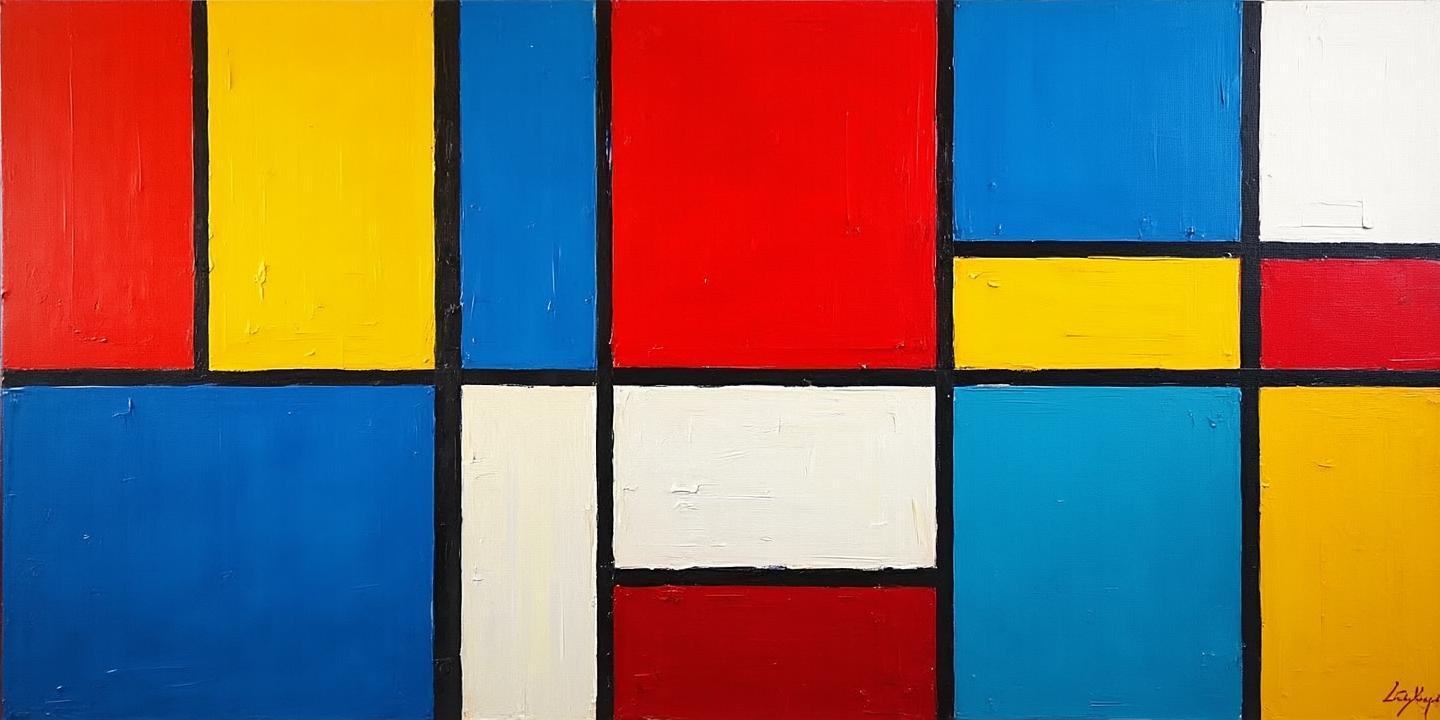
一、应用商店管理(以Google Play为例)
1. 禁用自动更新
打开Play商店 → 点击右上角头像 → 进入「设置」→ 「网络偏好设置」→ 选择「不自动更新应用」。
2. 批量卸载/更新
进入「管理应用和设备」→ 在「管理」页勾选多个应用 → 点击垃圾桶图标或「更新」按钮。
二、系统设置深度管理
1. 存储分析
路径:设置 → 存储 → 点击「应用」查看各应用占用空间。
操作建议:优先清理占用超过500MB且不常用的应用。
2. 清除缓存与数据
设置 → 应用 → 选择目标应用 →「存储」→ 分别点击「清除缓存」和「清除数据」(注意:后者会重置应用)。
3. 禁用预装应用
设置 → 应用 → 选择厂商预装应用(如Facebook Installer)→ 点击「禁用」停止后台运行并隐藏。
注意:部分核心系统应用无法禁用。
三、后台行为控制
1. 限制后台流量
设置 → 网络和互联网 → 数据节省程序 → 启用并设置限制名单。
2. 电池优化
设置 → 电池 → 后台使用限制 → 选择「深度休眠」模式阻止非活跃应用运行。
四、高级文件管理
1. 手动清理残留
使用「文件管理」应用 → 进入 `Android/data` 和 `Android/obb` → 删除已卸载应用的残留文件夹。
2. SD卡应用迁移(部分机型支持)
设置 → 存储 → 选择应用 → 点击「更改」→ 迁移至SD卡(若选项灰显则不支持)。
五、安全与权限管控
1. 禁止未知来源安装
设置 → 安全 → 启用「Google Play保护机制」→ 关闭「未知来源应用安装」。
2. 家长控制
设置 → 用户和账号 → 用户 → 添加受限用户 → 限制应用安装权限。
六、开发者选项技巧
1. 开启「不保留活动」
设置 → 关于手机 → 连点「版本号」7次激活开发者选项 → 返回设置 → 开发者选项 → 启用「不保留活动」以强制关闭后台。
2. 限制后台进程数
开发者选项 → 「后台进程限制」→ 设置为「不得超过4个进程」。
实用建议
定期维护:每月检查一次「存储」中的大文件,使用 `Files by Google` 工具智能清理。
云替代方案:将照片、文档上传至Google Drive或第三方云盘,减少本地存储压力。
ADB工具进阶(需电脑):
bash
adb shell pm uninstall -k --user 0 com.tencent.mm 保留数据卸载微信(需替换包名)
通过以上系统级工具的组合使用,可有效避免第三方应用的冗余占用,同时保持设备流畅运行。不同品牌手机(如小米、三星)的菜单名称可能略有差异,但核心功能路径相似。遇到特定问题可查阅「设备帮助」或联系厂商客服获取针对型号的指导。